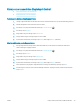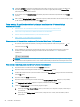HP Color LaserJet Pro MFP M278-M281 - User Guide
● Windows 10. Menüüst Start (Alusta) klõpsake valikut All Apps (Kõik rakendused), klõpsake valikut HP
ja seejärel valige printeri nimi.
● Windows 8.1. Klõpsake kuva Start alumises vasakus nurgas allanoolt ja seejärel valige printeri nimi.
● Windows 8. Paremklõpsake kuva Start tühja ala; klõpsake rakenduste ribal valikut All Apps (Kõik
rakendused) ja seejärel valige printeri nimi.
● Windows 7. Arvuti töölaualt klõpsake valikut Start (Alusta), valige All Programs (Kõik programmid),
klõpsake valikut HP, klõpsake printeri kausta ja seejärel valige printeri nimi.
2. Tehke rakenduses HP Printer Assistant valik Scan (Skannimine) ja seejärel tehke valik Scan to E-mail Wizard
(E-postile skannimise viisard).
MÄRKUS. Kui valik Scan to E-mail Wizard (E-postile skannimise viisard) ei ole saadaval, kasutage
toimingut Teine meetod. E-postile skannimise funktsiooni seadistamine HP sisseehitatud veebiserveri
kaudu lk 56
3. Dialoogiaknas Outgoing E-mail Proles (Väljuvate e-kirjade proilid) klõpsake nupul New (Uus). Avaneb
dialoogiaken Scan to Email Setup (E-kirja manusesse skannimise seadistamine).
4. Sisestage leheküljel 1. Start väljale Email Address saatja e-posti aadress.
5. Sisestage väljale Display Name (Kuvatav nimi) saatja nimi. See on nimi, mida kuvatakse printeri juhtpaneelil.
6. Kui soovite, et enne printerist e-kirja saatmist tuleks printeri juhtpaneelil PIN sisestada, sisestage väljale
Security PIN (Turva-PIN) neljakohaline PIN ja väljale Conrm Security PIN (Turva-PINi kinnitus) uuesti sama
PIN, ning klõpsake seejärel nupul Next (Edasi).
MÄRKUS. HP soovitab luua e-posti proili turvamiseks PINi.
MÄRKUS. Kui PIN on loodud, tuleb iga kord, kui proili e-kirja saatmiseks kasutatakse, printeri juhtpaneelil
PIN sisestada.
7. Leheküljel 2. Authenticate (Autentimine) sisestage serveri SMTP Server nimi ja pordi SMTP Port number.
MÄRKUS. Enamasti ei ole vaikimisi pakutavat pordi numbrit vaja muuta.
MÄRKUS. Kui kasutate hostitavat SMTP-teenust, näiteks Gmail, kontrollige SMTP serveri aadressi, pordi
numbrit ja turvasoklite kihi (SSL) seadeid teenuseosutaja veebisaidilt või muudest allikatest. Tavaliselt on
Gmaili puhul SMTP aadress smtp.gmail.com, pordi number 465 ja SSL peab olema lubatud.
Veenduge seadistamise ajal veebipõhiseid allikaid kasutades, et need serveri seaded on õiged.
8. Kui kasutate e-posti teenust Google™ Gmail, märkige märkeruut Always use secure connection (SSL/TLS)
(Kasuta alati turvalist ühendust (SSL/TLS)).
9. Valige rippmenüüst Maximum Size of Email e-kirja maksimaalne suurus.
MÄRKUS. HP soovitab kasutada maksimaalse suurusena vaikesuurust Automatic (Automaatne).
10. Kui SMTP-serverist e-kirja saatmiseks on vaja autentimist, valige märkeruut Email Log-in Authentication (E-
posti sisselogimise autentimine), täitke väljad User ID (Kasutajanimi) ja Password (Parool) ning klõpsake
nuppu Next (Edasi).
11. Kui soovite e-kirjade saatja automaatselt proililt kopeerida, valige leheküljel 3. Congure (Seadistamine)
suvand Include sender in all email messages sent out successfully from the printer (Lisa kõigile printerist
saadetud e-kirjadele saatja nimi) ning klõpsake seejärel nupul Next (Edasi).
ETWW E-kirja manusesse skannimise seadistamine 55